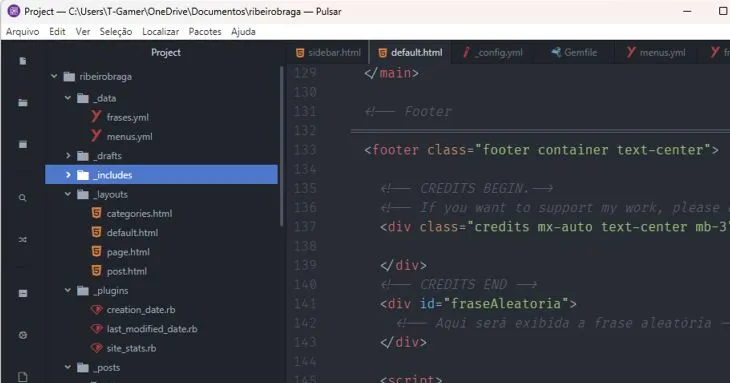
Tempo de leitura: 2 minutos
Conheça e instale o editor Pulsar
Índice
Depois de migrar meu blog para o Jekyll, comecei a redigir meus posts utilizando o velho e confiável Notepad++. No entanto, buscava uma solução que, além de ser fácil de usar, automatizasse a conversão do título do artigo para o nome do arquivo markdown. Foi então que descobri o Pulsar. O Pulsar além de já converter o título do arquivo em seu nome já insere no nome do arquivo a data da criação do post. Após instalá-lo, estou realmente impressionado com sua eficácia e simplicidade.
Conheça e instale o editor Pulsar
O Pulsar é um editor de código-fonte aberto, conhecido por sua interface intuitiva e recursos avançados. Originado como um fork do popular editor Atom, o Pulsar foi desenvolvido para oferecer uma experiência de edição mais fluida e rápida para programadores e desenvolvedores.
História do editor Pulsar
O Pulsar teve sua origem na necessidade de aprimoramento do Atom, que, apesar de ser um editor amplamente utilizado, apresentava alguns problemas de desempenho e consumo de recursos em determinados cenários. Desenvolvedores dedicados decidiram bifurcar o projeto Atom para criar o Pulsar, visando resolver essas questões e fornecer uma alternativa mais ágil e eficiente.
Com o tempo, o Pulsar evoluiu com melhorias específicas, otimizações de desempenho e um foco contínuo na usabilidade, mantendo a base sólida do Atom e acrescentando seus próprios aprimoramentos.
Instalação do Pulsar
Windows
Para instalar o Pulsar no Windows você tem duas opções, siga estes passos:
Setup:
1- Acesse o site oficial do Pulsar e clique na opção de download para Windows.
2- Após o download, execute o arquivo de instalação.
3- Siga as instruções fornecidas pelo instalador.
4- Uma vez instalado, você pode abrir o Pulsar e começar a usá-lo para editar seus projetos.
Portable:
Nessa opção não precisa de instalação, basta fazer o download aqui e dê um duplo clique no arquivo executável: .exe - eu uso a versão Portable.
Linux
No Linux, a instalação do Pulsar geralmente é feita via linha de comando. Dependendo da distribuição, você pode utilizar comandos específicos. Aqui está um exemplo genérico:
# Exemplo de instalação via terminal (utilizando o gerenciador de pacotes)
sudo apt-get update
sudo apt-get install nome_do_pacote_pulsar
Lembre-se de substituir nome_do_pacote_pulsar pelo pacote específico do Pulsar para a sua distribuição Linux.
macOS
No macOS, você pode instalar o Pulsar seguindo estes passos:
1- Visite o site oficial do Pulsar e procure pela opção de download para macOS.
2- Baixe o arquivo de instalação.
3- Após o download, abra o arquivo e siga as instruções para instalar o Pulsar no seu sistema.
Links úteis sobre o Pulsar
Aqui estão alguns links úteis que podem fornecer mais informações sobre o Pulsar:
Repositório do Pulsar no GitHub
Experimente o Pulsar e tenha uma experiência de edição de código bem dinâmico e muito eficiente!
Publicidade
📢 Quer ficar por dentro de todas as novidades do nosso blog? Não perca os últimos artigos, dicas valiosas e informações relevantes!
Junte-se a nós nas redes sociais para receber em primeira mão:
- Artigos exclusivos;
- Dicas práticas;
- Ofertas especiais e descontos exclusivos para nossos seguidores.
Não vamos inundar sua caixa de entrada com newsletters! Simplesmente nos siga em uma de nossas redes sociais para garantir que você não perca nenhum conteúdo interessante. Estamos ansiosos para tê-lo(a) conosco! 🚀

